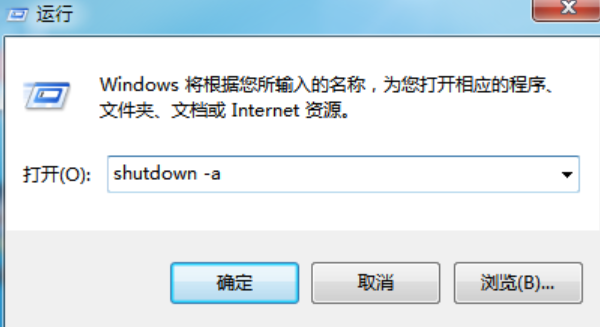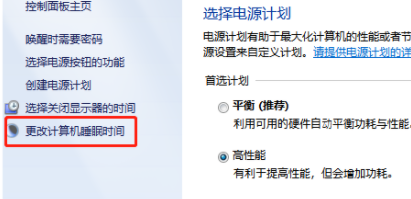win7取消电脑自动关闭显示器操作方法教学。有用户发现自己的电脑在不操作待机的时候,会出现自动关闭显示器的情况。这样继续使用电脑的时候,就会比较麻烦因为需要去进行唤醒。那么如何关闭待机功能,一起来看看吧。
操作步骤
1、首先按Win+R打开运行,之后输入shutdown -a再点击确定。
2、而如果由于电脑休眠自动关机的话,这里就需要右键电脑桌面,找到个性化。
3、在打开的窗口中,我们继续选择屏幕保护程序。
4、然后在弹出来的页面中,我们继续选择更改电源设置。
5、然后继续选择更改计算机的睡眠时间。
6、接着下一步就是把关闭显示器和进入休眠状态后面改成从不,就可以避免计算机休眠了。

 时间 2023-02-14 14:10:19
时间 2023-02-14 14:10:19 作者 admin
作者 admin 来源
来源